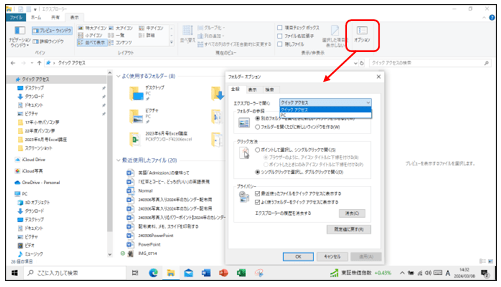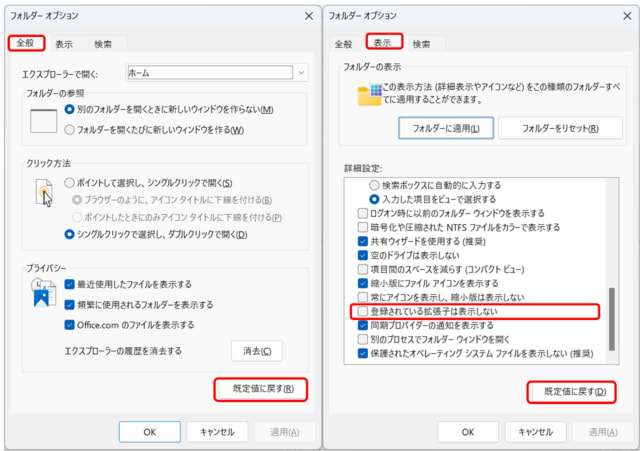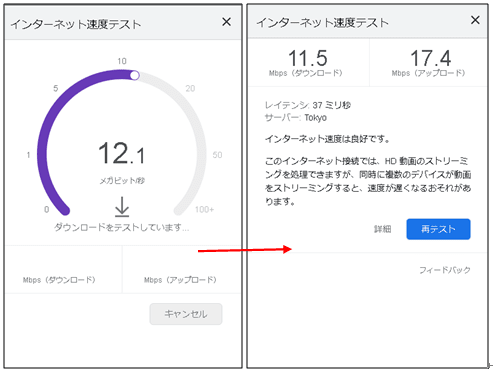3月13日(水曜日)また月例の更新プログラム(パッチチューズデー)がありWindows 10・11 のパソコンはそれぞれ1時間程度で終わりました。
Windows 11 のパソコン:2024-03 x64 ベース システム用 Windows 11 Version 23H2 の累積更新プログラム (KB5035853)2024年3月13日に正しくインストールされました。
Windows 10のパソコン:22024-03 x64 ベース システム用 Windows 10 Version 22H2 の累積更新プログラム (KB5035845)2024年3月13日に正しくインストールされました。
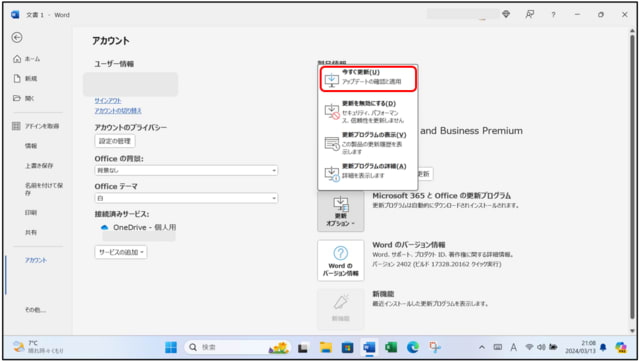
Microsoft office(Word、Excel、PowerPointなど)のアップデートを実行しました。
ワードを開いて「ファイル」タブ「アカウント」から「変更のオプション」ボタンをクリックして「今すぐ更新」ボタンをクリックして更新のプログラムをダウンロードし更新を適用しました。Microsoft Office Home & Business (2019 と2016)のインストールされているパソコンですが Office 2019 は15分程度でしたが、Office2016 の方は30分程度かかりました。(何が更新されたか分かりませんでした)
Windows 11 のパソコン:2024-03 x64 ベース システム用 Windows 11 Version 23H2 の累積更新プログラム (KB5035853)2024年3月13日に正しくインストールされました。
Windows 10のパソコン:22024-03 x64 ベース システム用 Windows 10 Version 22H2 の累積更新プログラム (KB5035845)2024年3月13日に正しくインストールされました。
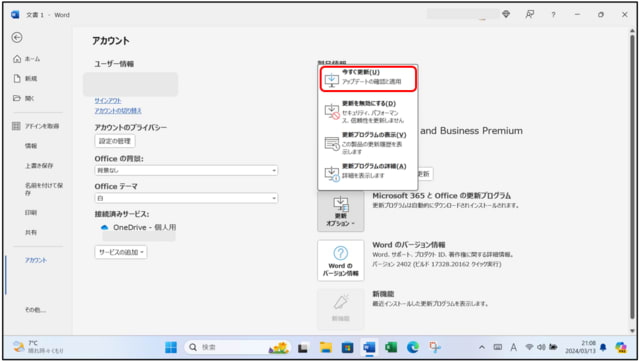
Microsoft office(Word、Excel、PowerPointなど)のアップデートを実行しました。
ワードを開いて「ファイル」タブ「アカウント」から「変更のオプション」ボタンをクリックして「今すぐ更新」ボタンをクリックして更新のプログラムをダウンロードし更新を適用しました。Microsoft Office Home & Business (2019 と2016)のインストールされているパソコンですが Office 2019 は15分程度でしたが、Office2016 の方は30分程度かかりました。(何が更新されたか分かりませんでした)